Cum să obțineți un certificat SSL gratuit și valid pentru site-ul dvs. WordPress
Publicat: 2017-03-03Obținerea unui certificat SSL gratuit
1. Ce este HTTPS?
2. Cum funcționează securitatea site-ului?
3. De ce ar trebui să obțin un certificat SSL?
4. De unde primesc un certificat SSL gratuit?
5. Ce trebuie să iau în considerare atunci când obțin un certificat SSL?
6. Cum instalez un certificat SSL?
7. Ce altceva trebuie să fac?
1. Ce este HTTPS?
„HTTP” sau „HTTPS” apare la începutul fiecărei adrese URL a site-ului web într-un browser web. HTTP înseamnă Hyper Text Transfer Protocol , iar S din HTTPS înseamnă Secure. În general, acesta descrie protocolul prin care sunt trimise datele între browserul dumneavoastră și site-ul web pe care îl vizualizați.
HTTPS asigură că toate comunicările dintre browserul dumneavoastră și site-ul web pe care îl vizualizați sunt criptate. Asta înseamnă că este sigur. Doar computerele care primesc și trimit pot vedea informații în transferul de date (alții ar putea să le acceseze, dar nu le-ar putea citi). Pe site-urile securizate, browserul web afișează o pictogramă de lacăt în zona URL pentru a vă anunța.
HTTPS ar trebui să fie pe orice site web care colectează parole, plăți, informații medicale sau alte date sensibile. Dar ce se întâmplă dacă ai putea obține un certificat SSL gratuit și valid pentru domeniul tău?
2. Cum funcționează securitatea site-ului?
Trebuie să instalați un certificat SSL (Secure Socket Layer) pentru a activa HTTPS. Certificatul conține o cheie publică, care este necesară pentru a începe sesiunea în siguranță. Când se solicită o conexiune HTTPS la o pagină web, site-ul web va trimite certificatul SSL către browserul dvs. web. Browserul dvs. și site-ul inițiază apoi „strângerea de mână SSL”, care implică partajarea „secretelor” pentru a stabili o conexiune sigură între browserul dumneavoastră și site-ul web.
SSL standard vs extins
Dacă site-ul web folosește un certificat SSL standard, veți vedea o pictogramă de lacăt în zona URL a browserului (vezi captura de ecran). Dacă folosește un certificat SSL de validare extinsă (EV), bara de adrese sau adresa URL va fi verde. Standardele EV SSL le depășesc pe cele ale SSL. EV SSL oferă asigurarea identității proprietarului domeniului. Obținerea unui certificat EV SSL necesită, de asemenea, solicitanții să treacă printr-un proces riguros de evaluare pentru a-și confirma autenticitatea și proprietatea.
3. De ce ar trebui să obțin un certificat SSL?
Chiar dacă site-ul dvs. nu preia și nu transmite date sensibile, există câteva motive pentru care ați putea dori să aveți un site web securizat și să obțineți un certificat SSL gratuit și valid pentru domeniul dvs.
- Performanţă. SSL poate îmbunătăți timpul necesar pentru încărcarea unei pagini.
- Optimizare pentru motoarele de căutare (SEO). Intenția Google este ca internetul să fie o experiență sigură și sigură pentru toată lumea, nu doar pentru cei care folosesc Google Chrome, Gmail și Drive, de exemplu. Compania a declarat că securitatea va fi un factor în modul în care vor clasa site-urile în rezultatele căutării. Deocamdată, este una mică. Cu toate acestea, dacă aveți un site web securizat, iar concurenții dvs. nu, site-ul dvs. s-ar putea clasa mai sus, ceea ce poate fi avantajul necesar pentru a obține acel clic din pagina cu rezultatele căutării.
- Încredere. Dacă site-ul dvs. web nu este securizat și colectează parole sau cărți de credit, atunci utilizatorii Chrome versiunea 56 (lansată în ianuarie 2017) vor vedea un avertisment că site-ul nu este securizat (vezi captura de ecran de mai jos). Vizitatorii care nu cunosc tehnologie (majoritatea utilizatorilor site-ului web) se pot alarma când văd acest lucru și pot părăsi site-ul dvs., pur și simplu pentru că nu înțeleg ce înseamnă. Pe de altă parte, dacă site-ul dvs. este securizat, acest lucru ar putea liniști vizitatorii, ceea ce face mai probabil ca aceștia să completeze un formular de înregistrare sau să lase un comentariu pe site-ul dvs. Google are un plan pe termen lung pentru a afișa toate site-urile HTTP ca nesecurizate în Chrome.
4. De unde primesc un certificat SSL gratuit?
Obțineți un certificat SSL de la o autoritate de certificare. Câteva surse gratuite de încredere sunt:
- Let's Encrypt: certificate valabile 90 de zile, reînnoire recomandată la 60 de zile
- Cloudflare: gratuit pentru site-uri web și bloguri personale
- FreeSSL: gratuit pentru organizații nonprofit și startup-uri în acest moment; nu poate fi client Symantec, Thawte, GeoTrust sau RapidSSL
- StartSSL: certificate valabile de 1 până la 3 ani
- GoDaddy: certificate gratuite pentru proiecte open-source, valabile 1 an
Tipul de certificat și durata de valabilitate variază în funcție de autoritate. Majoritatea autorităților oferă certificate SSL standard gratuite și taxează pentru certificatele EV SSL, dacă acestea le oferă. Cloudflare oferă planuri gratuite și plătite și diverse opțiuni suplimentare.

5. Ce trebuie să iau în considerare atunci când obțin un certificat SSL?
Google recomandă un certificat cu o cheie de 2048 de biți. Dacă aveți deja un certificat pe 1024 de biți, care este mai slab, vă recomandăm să îl actualizați.
Va trebui să decideți dacă aveți nevoie de un certificat unic, cu mai multe domenii sau wildcard:
- Un singur certificat ar fi pentru un singur domeniu (de exemplu, www.example.com).
- Un certificat cu mai multe domenii ar fi pentru mai multe domenii binecunoscute (de exemplu, www.example.com, cdn.example.com, example.co.uk).
- Un certificat wildcard ar fi pentru un domeniu securizat cu multe subdomenii dinamice (de exemplu, a.example.com, b.example.com).
6. Cum instalez un certificat SSL?
Gazda dvs. web poate instala certificatul gratuit sau contra cost. Unele gazde au de fapt o opțiune de instalare Let's Encrypt în tabloul de bord cPanel, ceea ce face ușor să faci singur. Întrebați-vă gazda actuală sau găsiți una care oferă suport direct pentru Let's Encrypt. Dacă gazda dvs. nu oferă acest serviciu, compania dvs. de întreținere a site-ului web sau dezvoltatorul ar putea instala certificatul pentru dvs.
Ar trebui să vă așteptați să reînnoiți certificatul din când în când. Verificați intervalul de timp cu autoritatea de certificare.
Pentru cea mai ușoară implementare, doar parteneriat cu un furnizor de găzduire complet gestionat și ei se vor ocupa de totul pentru tine. Un bilet de asistență rapid și gata!
7. Ce altceva trebuie să fac?
Forțați SSL
După obținerea și instalarea certificatului SSL, trebuie să forțați SSL pe site. Din nou, puteți cere gazdei dvs. web, companiei de întreținere sau dezvoltatorului să facă acest lucru. Cu toate acestea, dacă preferați să o faceți singur, iar site-ul dvs. este în WordPress, puteți face acest lucru prin descărcarea, instalarea și utilizarea unui plugin.
Când utilizați un plugin, asigurați-vă că verificați compatibilitatea acestuia cu versiunea dvs. de WordPress, recenziile și instrucțiunile de instalare. Două plugin-uri populare pentru forțarea SSL sunt:
- SSL cu adevărat simplu
- WP Force SSL
Asigurați-vă că faceți mai întâi o copie de rezervă a site-ului dvs. și fiți foarte atenți când executați acest lucru. Dacă configurați greșit ceva, ar putea avea consecințe grave:
- vizitatorii nu vă pot vedea site-ul,
- imaginile nu se afișează,
- scripturile nu se încarcă, ceea ce ar afecta modul în care funcționează unele lucruri de pe site-ul dvs.,
- tipografia și culorile nu apar corect.
Configurați redirecționări 301 pe partea de server
Trebuie să redirecționați utilizatorii și motoarele de căutare către paginile HTTPS prin redirecționări 301 în fișierul .htaccess din folderul rădăcină de pe server. Fișierul .htaccess este un fișier invizibil, așa că asigurați-vă că programul dvs. FTP este setat să afișeze fișiere ascunse. În FileZilla, de exemplu, accesați Server > Forțați afișarea fișierelor ascunse (vezi captura de ecran).
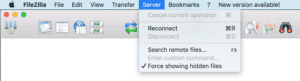
Înainte de a adăuga redirecționările, ar fi o idee bună să faceți o copie de rezervă a fișierului .htaccess. Pe server, redenumiți temporar fișierul eliminând punctul (care este ceea ce îl face invizibil în primul rând), descărcați fișierul (care va fi vizibil pe computer acum ca urmare a eliminării punctului), apoi adăugați punctul înapoi în cel de pe server.
Modificați setările Analytics
După efectuarea acestor pași, va trebui să modificați adresa URL preferată din contul dvs. Google Analytics pentru a afișa versiunea HTTPS a domeniului dvs. În caz contrar, statisticile de trafic vor fi dezactivate, deoarece versiunea HTTP a adresei URL este văzută ca un site complet diferit de versiunea HTTPS.
Google Search Console tratează HTTP și HTTPS ca domenii separate, așa că adăugați domeniul HTTPS în acel cont.
Rețineți că atunci când treceți de la HTTP la HTTPS, dacă aveți butoane de partajare socială activate pe site-ul dvs., numărul de partajări se va reseta.
Și așa procedați să instalați un certificat SSL gratuit și valid pentru domeniul dvs. și să vă criptați datele pentru a le păstra în siguranță. Certificatele SSL fac parte din viitorul securității WordPress, așa că obțineți-l pe al dvs. sau lăsați-vă în epoca de piatră.
Vrei să dai feedback-ul tău sau să te alături conversației? Adaugă comentariile tale pe Twitter.
Salvați Salvați
Salvați Salvați
